■Excelデータなどのインポート○他のソフトのデータをRに読み込む(インポートする)にはRのデータセットになっているものについては様々な分析ができるが,我々が日常的に使うデータはもっと汎用的なExcelデータなどになっていることが多い.これを手動でRのデータセットに入力する方法もあるが,手作業で転記を行うと転記ミスが発生しやすいので好ましくない.そこでExcelなどで得られたデータをRに取り込む方法が必要になる. |
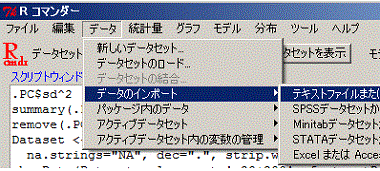
|
| ○1 Excelファイルを直接Rにインポートする方法 ※以下においてRとRコマンダーは起動されているものとする.また,メニューはExcelメニューではなくRコマンダーのメニューとする. (1) データ→データのインポート→ExcelまたはAccess,dBaseのデータセットから |
注 Excelファイルのファイル名やファイルが格納されているフォルダ名に日本語全角文字(2バイト文字)が含まれている場合には,Rからそのファイルが読めないことがある.・・・ファイル名やフォルダ名は半角英数字にするほうがよい. ExcelファイルはExcel2007以降の *.xlsx の形式になっていてもインポートできるようである. ExcelデータはいずれかのシートにA1〜始まる1行目に列ラベルがあって,2行目以降にはデータがあるのがベストだと考えられるが,空白行や空白列が含まれていてもある程度は融通がきくようである. 先頭の列(通常はA列)に1〜,No.1〜のような整理番号がなくてもRのデータセットとして整理番号が付加される.付加された整理番号には列ラベルが付かないので,様々な分析において変数(列ラベルが変数名)と混同することはない. これに対してExcelデータの段階で整理番号に列ラベルが付いていると,整理番号も変数に取り込むミスが起こりやすい. (⇒Excel上で整理番号がない形式をインポートする方が扱いやすい.) |
| ○2 テキストファイルからRにインポートする方法 1. データの間がタブやカンマで区切られたテキストファイルから (Excelファイルをテキスト保存すると通常この形式になる) (1) データ→データのインポート→テキストファイルまたはクリップボード,URLから2. 個々のデータが固定長になっていて,特に区切り文字のないテキストファイルから (Rの出力結果をテキストファイルとして保存したときは,右の表1のような形式になる.このような形式でも「フィールドの区切り記号=スペース」でインポートできることになっているが,必要な情報が足りなくて不要な情報が入っていることが多いので一旦Excelに読み込んで形を整えてからインポートした方が安全なようである.) |
表1
|
| ○3 メモリ(クリップボード)からRにインポートする方法 (1) Excelファイルの一部分をRにインポートしたいとき,たとえば右図1のB1:C10の範囲をインポートするには,Excel上でB1:C10の範囲を選択・反転表示にし,コピーする.
Excelのセルとセルの間はタブで区切られる.
以上により選択された範囲のデータがパソコンのメモリ(クリップボード)に入るので,Rコマンダーのメニューを用いて次の操作でデータセットにインポートできる.(2) データ→データのインポート→テキストファイルまたはクリップボード,URLから (3) 右図のように身長,体重という列ラベルがあればこれが変数になるので「ファイル内に変数名あり」はチェックをそのままにする,データファイルの場所=クリップボードを選択,フィールドの区切り記号=タブ→OK (データセットを表示して確かめるとよい.) |
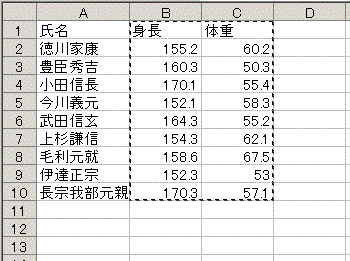 図1 |